您好,登錄后才能下訂單哦!
您好,登錄后才能下訂單哦!
本篇內容主要講解“怎么應用Eclipse”,感興趣的朋友不妨來看看。本文介紹的方法操作簡單快捷,實用性強。下面就讓小編來帶大家學習“怎么應用Eclipse”吧!
一、使用快捷鍵
Ctrl+D: 刪除當前行
Ctrl+Alt+↓ 復制當前行到下一行(復制增加)
Ctrl+Alt+↑ 復制當前行到上一行(復制增加)
Alt+← 前一個編輯的頁面
Alt+→ 下一個編輯的頁面
Ctrl+Q 定位到最后編輯的地方
Ctrl+L 定位在某行
Ctrl+/ 注釋當前行,再按則取消注釋
Ctrl+O 快速顯示 OutLine
Ctrl+T 快速顯示當前類的繼承結構
Ctrl+Shift+F 格式化當前代碼
Ctrl+Shift+H 全局 在層次結構中打開類型 (方法被哪些地方調用)
Ctrl+左鍵+選中方法名:查看方法實現
Ctrl+H:全局搜索
Ctrl+O:類中搜索方法
格式化 Ctrl+Shift+F
取消注釋 Ctrl+\
注釋 Ctrl+/
添加導入 Ctrl+Shift+M
組織導入 Ctrl+Shift+O
斷點調試:
F5 :單步跳入方法
F6 :單步跳過,跳到下一行
F7 :單步返回 ,返回到跳入方法的入口
F8 :繼續 ,跳到下一個斷點
二、集成Git開發
安裝Git
Eclipse已經集成Git
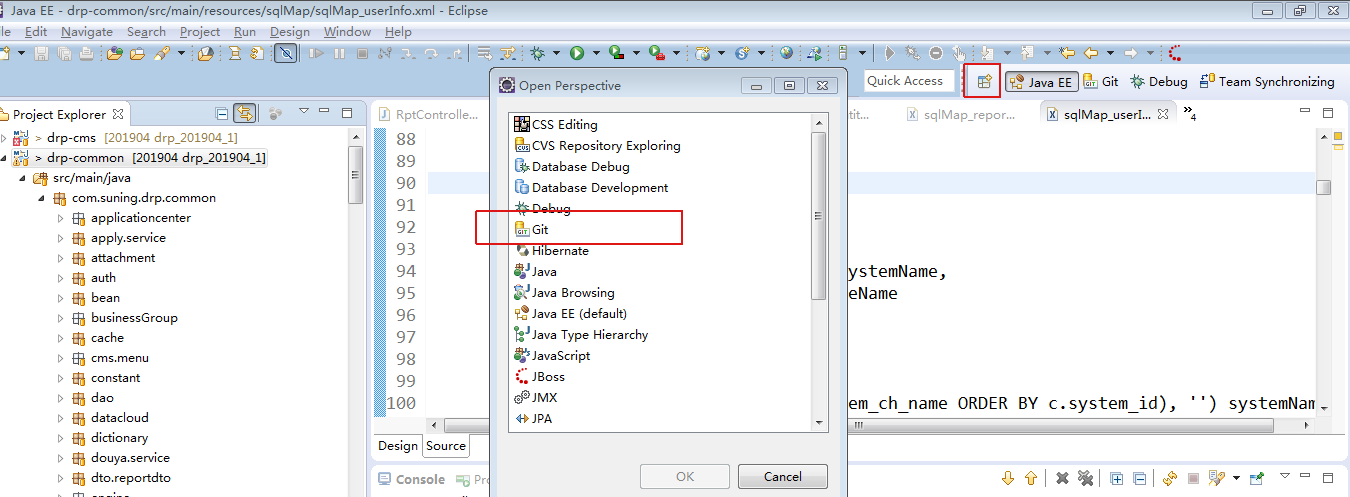
配置SSH秘鑰
先安裝GIT Bash
E:\software\work\git\ Git-2.7.2-32-bit_setup.1457942412
打開D:\Program Files (x86)\Git\ git-bash.exe命令窗口
設置Git的user name和email
第一步、設置Git的user name和email:(如果是第一次的話)
git config --global user.name "16072448"
git config --global user.email "16072448@qq.com"
第二步、創建 SSH Key
ssh-keygen -t rsa -C "16072448@qq.com"
注意:_ssh-keygen__中間沒有空格
連續3個回車。
在C:\Users\16072448\.ssh 目錄下最后得到了兩個文件:id_rsa和id_rsa.pub。
將生成SSH秘鑰配置到遠程倉庫Gitlab平臺
http://git.cnsing.com/drp/drp_git
設置—SSH秘鑰—粘貼秘鑰—添加秘鑰
重啟Eclipse,SSH方式克隆代碼
到此,相信大家對“怎么應用Eclipse”有了更深的了解,不妨來實際操作一番吧!這里是億速云網站,更多相關內容可以進入相關頻道進行查詢,關注我們,繼續學習!
免責聲明:本站發布的內容(圖片、視頻和文字)以原創、轉載和分享為主,文章觀點不代表本網站立場,如果涉及侵權請聯系站長郵箱:is@yisu.com進行舉報,并提供相關證據,一經查實,將立刻刪除涉嫌侵權內容。